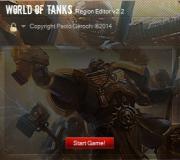Përpunimi praktik i punës së informacionit të tekstit.
RTF (Rich Text Format) është një format teksti që është më i përparuar se TXT konvencional. Qëllimi i zhvilluesve ishte të krijonin një format që lexohet lehtë nga dokumentet dhe libra elektronikë... Kjo u arrit falë prezantimit të mbështetjes për meta etiketat. Le të zbulojmë se cilat programe mund të veprojnë në objekte me shtrirjen RTF.
Formati i Rich Text mbështetet nga tre grupe të aplikacioneve:
- përpunuesit e teksteve të përfshira në një numër të kompleteve të zyrave;
- softuer për leximin e librave elektronikë (të ashtuquajturit "lexues");
- redaktorët e tekstit.
Përveç kësaj, objektet me këtë shtrirje mund të hapin disa shikues universalë.
Metoda 1: Microsoft Word
Nëse keni të instaluar Microsoft Office në kompjuterin tuaj, atëherë përmbajtja RTF mund të shfaqet pa probleme duke përdorur përpunuesin e fjalëve Word.


Në përgjithësi, Word punon shumë mirë me formatin RTF, duke shfaqur në mënyrë korrekte të gjitha objektet në të cilat aplikohen meta tags në dokument. Por kjo nuk është për t'u habitur, pasi zhvilluesi i programit dhe këtë format e njëjta - microsoft-i... Sa i përket kufizimit në redaktimin e dokumenteve RTF në Word, ky është më shumë një problem i vetë formatit, dhe jo i programit, pasi ai thjesht nuk mbështet disa karakteristika të përparuara, të tilla si ato të përdorura në formatin DOCX. Disavantazhi kryesor i Word është se redaktuesi i specifikuar i tekstit është pjesë e paketës së zyrës me pagesë Microsoft Office.
Metoda 2: LibreOffice Writer
Procesori tjetër i aftë për RTF është Writer, i cili është pjesë e paketës falas të zyrave LibreOffice.


Ekziston edhe një mundësi alternative e nisjes dokument teksti në dritaren e fillimit të LibreOffice.


Për të zbatuar një mundësi tjetër për hapjen e një objekti, mjafton të kaloni në direktorinë përfundimtare në Eksplorues, zgjidhni vetë skedarin e tekstit dhe tërhiqeni atë ndërsa mbani të shtypur butonin e majtë të miut në dritaren LibreOffice. Dokumenti shfaqet në Writer.

Ekzistojnë gjithashtu mundësi për hapjen e tekstit jo përmes dritares së fillimit LibreOffice, por përmes ndërfaqes së vetë aplikacionit Writer.

Siç mund ta shihni, LibreOffice Writer ofron më shumë mundësi për hapjen e tekstit sesa Word. Por, në të njëjtën kohë, duhet të theksohet se kur shfaqni tekstin e këtij formati në LibreOffice, disa hapësira shënohen me ngjyrë gri, të cilat mund të ndërhyjnë në leximin. Përveç kësaj, pamja e librit për Libre është inferiore në lehtësi se mënyra e leximit e Word. Në veçanti, në mënyrë "Pamja e librit" mjetet e panevojshme nuk hiqen. Por përparësia absolute e Writer është se është plotësisht falas për t’u përdorur, ndryshe nga aplikacioni Microsoft Office.
Metoda 3: Shkruesi i OpenOffice
Një tjetër alternativë falas për Word kur hapni RTF është të përdorni aplikacionin OpenOffice Writer, i cili përfshihet në një paketë tjetër falas zyre, Apache OpenOffice.


Ekziston një mundësi për të nisur nga dritarja fillestare e paketës OpenOffice.

Alsoshtë gjithashtu e mundur të filloni dokumentin duke zvarritur dhe lëshuar nga Eksplorues në dritaren e fillimit të OpenOffice në të njëjtën mënyrë si për LibreOffice.

Procedura e hapjes kryhet gjithashtu përmes ndërfaqes Writer.

Në të vërtetë, të gjitha avantazhet dhe disavantazhet e OpenOffice Writer kur punoni me RTF janë të njëjtat me ato të LibreOffice Writer: programi është inferior ndaj shfaqjes vizuale të përmbajtjes së Word, por në të njëjtën kohë është, në krahasim me të, falas. Në përgjithësi, suita e zyrave LibreOffice konsiderohet të jetë ky moment më modern dhe i avancuar se konkurrenti i tij kryesor midis homologëve falas - Apache OpenOffice.
Metoda 4: WordPad
Disa redaktorë të zakonshëm të tekstit, të cilët ndryshojnë nga përpunuesit e tekstit të përshkruar më lart në funksionalitetin më pak të përparuar, gjithashtu mbështesin RTF, por jo të gjithë. Për shembull, nëse përpiqeni të ekzekutoni përmbajtjen e një dokumenti në Windows Notepad, në vend të një leximi të këndshëm, do të merrni tekst që alternohet me etiketat meta, detyra e të cilëve është të shfaqin elementet e formatimit. Por ju nuk do ta shihni vetë formatimin, pasi Notepad nuk e mbështet atë.

Por në Windows ekziston një redaktues i integruar i tekstit që përballet me sukses me shfaqjen e informacionit në formatin RTF. Quhet WordPad. Për më tepër, formati RTF është ai kryesor për të, pasi që në mënyrë të paracaktuar programi ruan skedarët me këtë shtesë. Le të shohim se si mund ta shfaqni tekstin e formatit të specifikuar në standard programi Windows WordPad


Fakti është se në regjistrin e Windows është WordPad që është regjistruar si programi i paracaktuar për hapjen e këtij formati. Prandaj, nëse nuk janë bërë rregullime në cilësimet e sistemit, atëherë teksti do të hapet në mënyrën e specifikuar në WordPad. Nëse janë bërë ndryshime, atëherë dokumenti do të lançohet duke përdorur softuerin që është caktuar si parazgjedhje për hapjen e tij.
Alsoshtë gjithashtu e mundur të ekzekutoni RTF nga ndërfaqja WordPad.

Sigurisht, për sa i përket shfaqjes së përmbajtjes, WordPad është dukshëm inferior ndaj të gjithë përpunuesve të fjalëve që u renditën më lart:
- Ky program, ndryshe nga ata, nuk mbështet punën me imazhe që mund të nguliten në një dokument;
- Ai nuk e ndan tekstin në faqe, por e paraqet atë si një fjongo të fortë;
- Nuk ka një mënyrë të veçantë leximi në aplikacion.
Por në të njëjtën kohë, WordPad ka një avantazh të rëndësishëm mbi programet e mësipërme: nuk ka nevojë të instalohet, pasi është përfshirë në versionin bazë të Windows. Një avantazh tjetër është se, ndryshe nga programet e mëparshme, në mënyrë që të lëshoni RTF në WordPad, si parazgjedhje, thjesht klikoni mbi objektin në explorer.
Metoda 5: CoolReader
RTF mund të hapet jo vetëm nga përpunuesit e fjalëve dhe redaktorët, por edhe nga lexuesit, domethënë, softueri i krijuar ekskluzivisht për leximin, dhe jo për redaktimin e tekstit. Një nga programet më të njohura në këtë klasë është CoolReader.


Në përgjithësi CoolReader jep formatimin e përmbajtjes RTF mjaft saktë. Ndërfaqja e këtij aplikacioni është më e lexueshme se ajo e përpunuesve të fjalëve dhe, për më tepër, e redaktorëve të tekstit të përshkruar më sipër. Në të njëjtën kohë, ndryshe nga programet e mëparshme, është e pamundur të redaktoni tekstin në CoolReader.
Metoda 6: AlReader
Një tjetër lexues që mbështet RTF është AlReader.


Shfaqja e përmbajtjes RTF në këtë program nuk ndryshon shumë nga aftësitë e CoolReader, kështu që në këtë aspekt të veçantë zgjedhja është çështje shijeje. Por në përgjithësi, AlReader mbështet më shumë formate dhe ka paketë më të gjerë se CoolReader.
Metoda 7: Lexuesi i Librit ICE
Lexuesi tjetër që mbështet formatin e përshkruar është ICE Book Reader. Vërtetë, ajo është më e përshtatur për krijimin e një biblioteke e-librash. Prandaj, zbulimi i objekteve në të është krejtësisht i ndryshëm nga të gjithë aplikimet e mëparshme... Ju nuk mund ta ekzekutoni skedarin direkt. Së pari do të duhet të importohet në bibliotekën e brendshme të ICE Book Reader, dhe vetëm pasi ta hapni atë.
- Aktivizoni lexuesin e librave ICE. Klikoni në ikonën "Librari"e cila përfaqësohet nga një ikonë në formë dosjeje në shiritin e sipërm horizontal.
- Pasi të filloni dritaren e bibliotekës, klikoni "Dosja"... Ju lutem zgjidhni .

Përndryshe: në dritaren e bibliotekës, klikoni në ikonën "Importo tekst nga skedari" në formën e një shenje plus.
- Në dritaren e ekzekutimit, shkoni te dosja ku ndodhet dokumenti i tekstit që dëshironi të importoni. Zgjidhni atë dhe shtypni "NE RREGULL".
- Përmbajtja do të importohet në bibliotekën ICE Book Reader. Siç mund ta shihni, emri i objektit të synuar të tekstit është shtuar në listën e bibliotekës. Për të filluar leximin e këtij libri, klikoni dy herë në butonin e majtë të miut në emrin e këtij objekti në dritaren e bibliotekës, ose klikoni Hyj pas izolimit të saj.

Ju gjithashtu mund ta zgjidhni këtë objekt duke klikuar "Dosja" dhe pastaj zgjidhni "Lexo nje liber".

Një mundësi tjetër: pasi të keni theksuar emrin e librit në dritaren e bibliotekës, klikoni në ikonën "Lexo nje liber" në formën e një shigjete në shiritin e veglave.
- Ndonjë nga veprimet e mësipërme do të shfaqë tekstin në ICE Book Reader.





Në përgjithësi, si shumica e lexuesve të tjerë, përmbajtja RTF në ICE Book Reader shfaqet si duhet dhe procedura e leximit është mjaft e përshtatshme. Por procesi i hapjes duket më i ndërlikuar se në rastet e mëparshme, pasi që ju duhet të importoni në bibliotekë. Prandaj, shumica e përdoruesve që nuk kanë bibliotekën e tyre preferojnë të përdorin shikues të tjerë.
Metoda 8: Shikuesi Universal
Shumë shikues universalë mund të punojnë gjithashtu me skedarë RTF. Këto janë programe që mbështesin shikimin e grupeve krejtësisht të ndryshme të objekteve: video, audio, tekst, tabela, imazhe, etj. Një aplikacion i tillë është Universal Viewer.


Ekziston edhe një mundësi tjetër.

Universal Viewer tregon përmbajtjen e objekteve RTF në një stil të ngjashëm me atë të një përpunuesi teksti. Ashtu si shumica e programeve të tjerë universal, ky aplikacion nuk mbështet të gjitha standardet për formate të caktuara, të cilat mund të çojnë në gabime në shfaqjen e disa karaktereve. Prandaj, Universal Viewer rekomandohet për njohje të përgjithshme me përmbajtjen e skedarit, dhe jo për leximin e një libri.
Ne ju kemi prezantuar vetëm një pjesë të atyre programeve që mund të punojnë me formatin RTF. Në të njëjtën kohë, u përpoqëm të zgjedhim aplikacionet më të njohura. Zgjedhja e një të veçantë për përdorim praktik varet kryesisht nga qëllimet e përdoruesit.
Pra, nëse një objekt duhet të redaktohet, atëherë është më mirë të përdorni përpunuesit e fjalëve: Microsoft Word, Shkrues LibreOffice ose Shkrimtar OpenOffice. Për më tepër, opsioni i parë është i preferueshëm. Për të lexuar libra, është më mirë të përdorësh programe leximi: CoolReader, AlReader, etj. Nëse, përveç kësaj, mirëmban edhe bibliotekën tënde, atëherë do ta bëjë ICE Book Reader. Nëse keni nevojë të lexoni ose modifikoni RTF, por nuk doni të instaloni softuer shtesë, atëherë përdorni redaktuesin e tekstit të integruar Windows WordPad. Së fundmi, nëse nuk e dini me cilin aplikacion të lëshoni një skedar të këtij formati, mund të përdorni një nga shikuesit universal (për shembull, Universal Viewer). Megjithëse, pasi keni lexuar këtë artikull, ju tashmë dini si të hapni RTF.
Punë praktike Përpunimi i informacionit me tekst, përmban 21 detyra në temën përkatëse (puna është e përshtatshme për nxënësit e klasave të 8-ta që studiojnë materialet mësimore të Bosova).
Detyra 1. Futja e karaktereve.
2. Hyni duke përdorur tastierën:
Shkronjat e alfabetit rus: Aa Bb Vv Dg Dd Her Her Lj Zz Ii Yi Kk Ll Mm Nn \u200b\u200bOo Pn Rr Ss Tt Uy Ff Xx Tsts Chh Shsh Shshch bh Yy bj Ee Yuyu Yaya
Shkronjat e alfabetit anglez: Aa Bb Cc Dd Her Ff Gg Hh li Jj Kk LI Mm Nn \u200b\u200bOo Pp Qq Rr Ss Tt Uu Vv Ww Xx Yy Zz
Alfabeti i sistemit të numrave dhjetorë: 0 1 2 3 4 5 6 7 8 9
Alfabeti i sistemit numerik romak: I (1) V (5) X (10) L (50) C (100) D (500) M (1000)
Karaktere speciale (paraqitja e tastierës ruse): ! » № ; % : ? * () _ + / — = \
Karaktere speciale (paraqitja e tastierës angleze): ! @ # $% l & * () _ + | - \u003d \\
Tekst falas për veten tuaj ( emrin, moshën, klasën, etj.)
Simbolet.rtf.
Detyra 2. Rregullat për futjen e tekstit.
1. Filloni përpunuesin e tekstit të instaluar në kompjuterin tuaj.
2. Vendosni tekstin:
Kur futni tekst, fjalët ngjitur ndahen nga një hapësirë. Shenjat e pikësimit (presje, dy pika, pikë, pikëçuditje dhe pikëpyetje) shkruhen së bashku me fjalën e mëparshme dhe ndahen nga një hapësirë \u200b\u200bnga fjala tjetër.
Citimet dhe kllapat shkruhen së bashku me fjalët përkatëse.
Një vijë dallohet me hapësira në të dy anët.
Dredha është shkruar në një pjesë me fjalët që lidh.
3. Futni tekstin, duke i kushtuar vëmendje respektimit të rregullave përkatëse:
Tema "Rregullat e futjes së tekstit", hoteli "Malakit", çokollata "Alyonka", romani "Lufta dhe Paqja".
Fazat e krijimit të një dokumenti teksti: futja, redaktimi, formatimi.
Informacion në Rrjeti i gjerë botëror të organizuara si faqe (faqe në internet).
Akoma, Mamin-Sibiryak, zog zjarrfikës, në verilindje, Rostov-on-Don, New York. Duhej të qëndroja këtu natën, dashur pa dashur. Të kesh frikë nga pikëllimi nuk do të thotë të shohësh lumturi. Moska është një qytet i madh, një qytet-vend. Fundi i shekullit të 17-të - gjysma e parë e shekullit të 19-të.
Rregullat e hyrjes.rtf.
Detyra 3. Vendosni simbolet.
Vendos.rtf:
Prsnlny kmpyutr: sstmny blk (mtrnsk plt, tsntrlny prtsssr, prtvn pmt, shumë e vështirë), vnshn ststv, kvtr, msh, mntr, prntr, kstchek clnk).
2. Vendosni shkronjat për tingujt e zanoreve në vendet e nevojshme në mënyrë që të merren emrat e pajisjeve kompjuter personal.
Pajisjet.rtf.
Detyra 4. Zëvendësimi i simboleve.
1. Në një përpunues teksti, hapni skedarin Zëvendësimi.rtf:
K * litka, k * morka, k * marifete, k * blook, b * groovy, n * bubullima, s * tira, ur * gan, * q * lang, n * w * d, s * d.
2. Zëvendësoni karakteret "*" me shkronjat "a" ose "o" në mënyrë që fjalët të shkruhen saktë.
3. Ruani skedarin në një dosje private nën emrin Fjalët.rtf.
Detyra 5. Zëvendësimi automatik.
1. Në një përpunues teksti, hapni skedarin 100.rtf:
Rreth 100-të 100-të
Shtëpi joproblematike:
Shpesh ka 100 këmbë
Endet nën 100l.
Thesaret 100legjere
Chi100toyunog
Dhe 100 dyll personal
Pastron 100 çizme.
2. Për një shprehje më të madhe, autori i poezisë L. Kondratenko "futi" numra brenda fjalëve. Shihni se si do të duket kjo poezi pasi të zëvendësoni "100" me "njëqind" (përdorni operacionin e zëvendësimit).
3. Ruani dokumentin me ndryshime në një dosje personale nën emrin CTO.rtf.
Detyra 6. Heqja e fragmenteve.
1. Në një përpunues teksti, hapni skedarin Heqja .rtf:
Tastierë, levë, skaner, printer.
Monitor, komplotues, printer, maus.
Hard disk, flash memorie, CD, procesor.
Printer, altoparlantë, kufje, mikrofon.
Njësi të sistemit, cPU, RAM, hDD, Furnizimi me energji elektrike.
Njësia e sistemit, tastiera, miu, monitori, altoparlantët.
Kartë video, kartë zgjerimi, karta e zërit, kartë LAN.
Fut, Fund, Esc, Fshi.
Printer me ngjyra, printer lazer, printer me matricë pikë, printer me bojë.
2. Në secilin grup, gjeni një fjalë (frazë) \u200b\u200bshtesë dhe fshini atë.
3. Ruani skedarin në një dosje private nën emrin Jo_ e tepërt.rtf.
Detyra 7. Lëvizja e fragmenteve.
1. Në një përpunues teksti, hapni skedarin Move.rtf:
CPU-
RAM-
HDD-
Karta Video -
Karta e tingullit -
RAM, procesori qendror, karta video, disku i ngurtë, karta e zërit.
2. Krijoni çifte duke vendosur homologun e saj rus pranë secilit term anglisht.
3. Ruani skedarin në një dosje private nën emrin Çiftet.rtf.
Detyra 8. Kopjimi i fragmenteve.
2. Duke përdorur operacionet e kopjimit dhe ngjitjes, shkruani tekstin
poezi ne anglisht:
Takohu me mua ne mengjes.
Takohu ne mesdite.
Takohuni me mua ne shtator,
Ose mesi i qershorit.
Më takoni në mesnatë.
Më takoni në sallë.
Më takoni në verë.
Më takoni në vjeshtë.
Më takoni në mbrëmje.
Më takoni në tetë.
N1 ju takojmë çdo herë që dëshironi,
Por, të lutem, mos u vono.
3. Ruani skedarin në një dosje private nën emrin Vargu.rtf.
Detyra 9. Ngjitja dhe prerja e linjave.
1. Në një përpunues teksti, hapni skedarin Strings.rtf:
Ju nuk mund ta fshehni një fëndyell në një thes. Çdo ditë nuk është e diel. Biznes i mbaruar - ecni me guxim. Përgatitni sajën në verë dhe karrocën në dimër. Avulli nuk dhemb. Ju nuk mund të kapni lehtë një peshk nga një pellg. E gjithë ajo që shkëlqen nuk është ari. Fjala është argjend, heshtja është ari. Sa më shpejt të ngriheni, aq më shpejt të përfundoni punën tuaj. Mos i numëroni pulat tuaja para se të çelin. Biznes - kohë, argëtim - një orë. Mendoni së pari, pastaj filloni. Provoni shtatë herë, prerë një herë. Puna është e tmerrshme jo për duar, por për sy. Puna e masterit ka frikë.
2. Redaktoni përmbajtjen e skedarit në mënyrë që secila fjalë e urtë të shtrihet saktësisht në një rresht.
3. Ruani skedarin në një dosje private nën emrin Proverba.rtf.
Detyra 10. Ndryshimi i madhësisë dhe gërmave të simboleve.
Font1.rtf.
2. Shkruaj frazën "Unë jam duke studiuar një përpunues teksti"... Krijoni nëntë kopje të kësaj fraze, duke e vendosur secilën në një rresht të ri.
3. Vendosni madhësinë e shkronjave për dy linjat e para 12 pikë, lloji i shkronjave Kohët Romak i ri
.
Për palën e dytë të linjave: madhësia e shkronjave 14 pikë, lloji i shkronjave Korrier i ri.
Për palën e tretë të linjave: madhësia e shkronjave 16 pikë, lloji i shkronjave Komik Sans MS.
Për palën e katërt të linjave: madhësia e shkronjave 18 pikë, lloji i shkronjave Tahoma.
Për palën e pestë të linjave: madhësia e shkronjave 20 pikë, lloji i shkronjave Arial.
4. Mbyllni skedarin Font1.rtfduke ruajtur ndryshimet tuaja.
Detyra 11. Ndryshimi i ngjyrës së simboleve.
1. Në një përpunues teksti, hapni skedarin Ngjyra.rtf.
2. Formatoni tekstin sipas përshkrimit të mëposhtëm:
për titullin, vendosni madhësinë e shkronjave në 16 pikë, ngjyra e shkronjave në të kuqe;
për emrat e ngjyrave, vendosni ngjyrën përkatëse të shkronjave, stilin - e trashë, madhësia - 14 pikë;
për përshkrimet e ngjyrave, përdorni llojin e pjerrët dhe madhësinë e shkronjave 12 pikë.
3. Ruani skedarin e modifikuar në dosjen tuaj personale dhe mbylli atë.
1. Në përpunuesin e tekstit, krijoni një skedar të ri dhe ruani atë në një dosje private nën emrin Indekseve.rtf.
2. Zgjidhni llojin e shkronjave Arial, përmasa e germave 14
, stil shkronja të pjerrëta.
3. Shkruani tekstin e mëposhtëm:
Njësitë për matjen e sasisë së informacionit:
1 bajt \u003d 8 bit
1 Kilobyte \u003d 2 10 bajt
1 Megabyte \u003d 2 10 KB \u003d 2 20 bajt
1 Gigabyte \u003d 2 10 MB \u003d 2 20 KB \u003d 2 30 Bytes
4. Ruani ndryshimet në skedar dhe mbylli atë.
Detyra 13. Opsionet për formatimin e karaktereve.
1. Në një përpunues teksti, hapni skedarin Efektet.rtf.
2. Ndryshoni formatin e karakterit që të përputhet:
3. Ruani skedarin e modifikuar në dosjen tuaj personale dhe mbylli atë.
Detyra 14. Opsionet për nënvizimin.
1. Në përpunuesin e tekstit, krijoni një dokument të ri.
2. Shkronja Times New Roman në 14 pikë shkruani tekstin dhe formatoni karakteret si kjo:

3. Ruani skedarin në një dosje private nën emrin Nënvizo.rtf dhe mbylli atë.
Detyra 15. Formatimi i paragrafëve.
1. Në përpunuesin e tekstit, krijoni një dokument të ri.
me tekstin e mëposhtëm:

3. Formatoni sipas kërkesave të mëposhtme:

4. Ruani skedarin në një dosje private nën emrin Printera.rtf dhe mbylli atë.
Detyra 16. Formatimi i paragrafëve.
1. Në përpunuesin e tekstit, krijoni një dokument të ri.
2. Shkruani një draft dokument (Times New Roman, 14 pikë, u largua i justifikuar) me informacion në lidhje me shkollën tuaj, veten dhe mësuesin tuaj:

3. Formatoni paragrafët sipas kërkesave të mëposhtme:

4. Ruani skedarin në një dosje private nën emrin Titulli.rtf dhe mbylli atë.
Detyra 17. Vendosni karaktere dhe formula të veçanta.
1. Në përpunuesin e tekstit, krijoni një dokument të ri.
2. Shkruani tekstin e mëposhtëm që përmban karaktere që nuk janë në tastierë:

3. Duke përdorur redaktuesin e formulës, shkruani formulat e mëposhtme:
4. Ruani skedarin në një dosje private nën emrin Fut speciale.rtf dhe mbylli atë.
Detyra 18. Krijimi i listave.
1. Në përpunuesin e tekstit, krijoni një dokument të ri.
2. Krijoni një listë të pajisjeve moderne kompjuterike me shumë nivele:

3. Ruani skedarin në një dosje private nën emrin Pajisjet1.rtf.
4. Reformatoni listën duke zëvendësuar numrat me plumba.
Një opsion i mundshëm i dizajnit paraqitet më poshtë:

5. Ruani skedarin në një dosje private nën emrin Pajisjet2.rtf dhe mbylli atë.
Detyra 19. Krijimi i tabelave.
1. Në përpunuesin e tekstit, krijoni një dokument të ri.
2. Krijoni një tabelë me strukturën e mëposhtme:
3. Shtoni numrin e kërkuar të linjave në tryezë dhe futni informacione rreth 5-6 skedarëve të ruajtur në dosjen tuaj personale.
Tabela.rtf dhe mbylli atë.
Detyra 20. Krijimi i skemave.
1. Në përpunuesin e tekstit, krijoni një dokument të ri.
2. Krijoni skemën "Formatet e skedarëve grafikë":

3. Ruani skedarin në një dosje private nën emrin Cxema.rtf dhe mbylli atë.
Detyra 21. Vendosni figura.
1. Në përpunuesin e tekstit, krijoni një dokument të ri.
2. Vendosni një fotografi nga skedari Mouse.jpg në të.

3. Bëni thirrje për pjesët kryesore të miut.
4. Ruani skedarin në një dosje private nën emrin Miu.rtf dhe mbylli atë.
Detyra 4.1. Futja e karaktereve
- Hyni duke përdorur tastierën:
Shkronjat e alfabetit rus: Aa Bb Vv Gg Dd Her Eeo Lj Zz Ii Yi Kk Ll Mm Nn \u200b\u200bOo Pn Rr Ss Tt Uy Ff Xx Tsts Chh Shsh Shshch b Y Yy ъ Ee Yuy Yaya
Shkronjat e alfabetit anglez: Aa Bb Cc Dd Her Ff Gg Hh li Jj Kk LI Mm Nn \u200b\u200bOo Pp Qq Rr Ss Tt Uu VvWwXxYy Zz
- Ruani skedarin në një dosje personale nën emrin Symbols.rtf.
Alfabeti dhjetor: 01 23456789
Alfabeti i sistemit numerik romak: 1 (1) V (5) X (10) L (50) C (YO) D (500) M (1000)
Karaktere speciale (paraqitja e tastierës ruse) :! "Jo.;% :? * () _ + / - \u003d \\
Karakteret e Veçantë (Paraqitja e tastierës angleze) :! @ # $% l & * () _ + | - \u003d \\
Tekst falas për veten tuaj (emri, mosha, klasa, etj.)
Detyra 4.2. Rregullat e futjes së tekstit
- Filloni përpunuesin e tekstit të instaluar në kompjuterin tuaj.
- Vendosni tekstin:
Kur futni tekst, fjalët ngjitur ndahen nga një hapësirë. Shenjat e pikësimit (presje, dy pika, pikë, pikëçuditje dhe pikëpyetje) shkruhen së bashku me fjalën e mëparshme dhe ndahen nga një hapësirë \u200b\u200bnga fjala tjetër.
Citimet dhe kllapat shkruhen së bashku me fjalët përkatëse.
Një vijë dallohet me hapësira në të dy anët.
Dredha është shkruar në një pjesë me fjalët që lidh.
- Futni tekstin, duke i kushtuar vëmendje respektimit të rregullave përkatëse:
Tema "Rregullat e futjes së tekstit", hoteli "Malakit", çokollata "Alyonka", romani "Lufta dhe Paqja".
Fazat e krijimit të një dokumenti teksti: futja, redaktimi, formatimi.
Informacioni në Rrjetin MbarëBotëror është i organizuar në formën e faqeve (Uebfaqe).
Akoma, Mamin-Sibiryak, zog zjarrfikës, në verilindje, Rostov-on-Don, New York. Duhej të qëndroja këtu natën, dashur pa dashur. Të kesh frikë nga pikëllimi nuk do të thotë të shohësh lumturi. Moska është një qytet i madh, një qytet-vend. Fundi i shekullit të 17-të - gjysma e parë e shekullit të 19-të.
- Ruani skedarin në një dosje personale nën emrin InputRules.rtf.
Detyra 4.3. Vendosni simbolet
- Në përpunuesin tuaj të fjalëve, hapni skedarin Insert.rtf:
Prsnlny kmpyutr: sstmny blk (mtrnsk plt, tsntrlny prtsssr, prtvn pmt, shumë e vështirë), vnshn ststv, kvtr, msh, mntr, prntr, kstchsk clnk).
- Vendosni shkronjat që tregojnë zanoret në vendet e nevojshme, në mënyrë që të merren emrat e pajisjeve të kompjuterit personal.
Detyra 4.4. Zëvendësimi i karaktereve
- Në përpunuesin e fjalëve tuaja, hapni skedarin 3 ame.rtf:
K * litka, k * morka, k * marifete, k * blook, b * groovy, n * bubullima, s * tira, ur * gan, * q * lang, n * w * d, s * d.
- Zëvendësoni karakteret "*" me shkronjat "a" ose "o" në mënyrë që fjalët të shkruhen saktë.
- Ruani skedarin në një dosje personale nën emrin Words.rtf.
Detyra 4.5. Zëvendësimi automatik
- Hapni skedarin 100.rtf në përpunuesin tuaj të tekstit:
Në pro100go YOrozha
Shtëpi joproblematike:
Shpesh ka 100 këmbë
Endet nën 100l.
Thesaret 100legjere
Chi100 këmbë
Dhe 100 dyll personal
Pastron 100 çizme. - Për një shprehje më të madhe, autori i poezisë L. Kondratenko "futi" numra brenda fjalëve. Shihni se si do të duket kjo poezi pasi të zëvendësoni "100" me "njëqind" (përdorni operacionin e zëvendësimit).
- Ruani dokumentin e modifikuar në dosjen tuaj personale si CTO.rtf.
Detyra 4.6. Heqja e fragmenteve
- Në përpunuesin tuaj të fjalëve, hapni skedarin Delete.rtf:
Tastierë, levë, skaner, printer.
Monitor, komplotues, printer, maus.
Hard disk, flash memorie, CD, procesor.
Printer, altoparlantë, kufje, mikrofon. Njësia e sistemit, procesori qendror, RAM, disku i fortë, furnizimi me energji elektrike.
Njësia e sistemit, tastiera, miu, monitori, altoparlantët.
Kartë video, kartë zgjerimi, tingull, kartë rrjeti. Fut, Fund, Esc, Fshi.
Printer me ngjyra, printer lazer, printer me matricë, printer me bojë.
- Në secilin grup, gjeni një fjalë (frazë) \u200b\u200bshtesë dhe fshini atë.
- Ruani skedarin në një dosje personale nën emrin No_Sub.rtf.
Detyra 4.7. Fragmente lëvizëse
- Hapni skedarin Move.rtf në përpunuesin tuaj të tekstit:
CPU -
RAM-
HDD -
Karta Video -
Karta e tingullit -rAM, procesori qendror, karta video, disku i ngurtë, karta e zërit.
- Krijoni çifte duke vendosur homologun e saj rus pranë secilit term anglisht.
- Ruani skedarin në një dosje private nën emrin Pairs.rtf.
Detyra 4.8. Kopjimi i fragmenteve
- Duke përdorur operacionet e kopjimit dhe ngjitjes, shkruani tekstin e poezisë në anglisht:
Takohu me mua ne mengjes.
Takohu ne mesdite.
Takohuni me mua ne shtator,
Ose mesi i qershorit.
Më takoni në mesnatë.
Më takoni në sallë.
Më takoni në verë.
Më takoni në vjeshtë.
Më takoni në mbrëmje.
Më takoni në tetë.
Unë do të takohem në çdo kohë që ju dëshironi,
Por, të lutem, mos u vono. - Ruani skedarin në një dosje private nën emrin Verse.rtf.
Detyra 4.9. Bashkimi dhe prerja e linjave
- Në përpunuesin e fjalëve tuaja, hapni skedarin Strings.rtf:
Ju nuk mund ta fshehni një fëndyell në një thes. Çdo ditë nuk është e diel. Biznes i mbaruar - ecni me guxim. Përgatitni sajën në verë dhe karrocën në dimër. Avulli nuk dhemb. Ju nuk mund të kapni lehtë një peshk nga një pellg. E gjithë ajo që shkëlqen nuk është ari. Fjala është argjend, heshtja është ari. Sa më shpejt të ngriheni, aq më shpejt të përfundoni punën tuaj. Mos i numëroni pulat tuaja para se të çelin. Biznes - kohë, argëtim - një orë. Mendoni së pari, pastaj filloni. Provoni shtatë herë, prerë një herë. Puna është e tmerrshme jo për duar, por për sy. Puna e masterit ka frikë.
- Redaktoni përmbajtjen e skedarit në mënyrë që secila fjalë e urtë të shtrihet saktësisht në një rresht.
- Ruani skedarin në një dosje personale nën emrin Proverbs.rtf.
Detyra 4.10. Ndryshimi i madhësisë dhe shkronjave të karaktereve
- Në përpunuesin tuaj të tekstit, krijoni një skedar të ri dhe ruajeni në dosjen tuaj personale si Fontl.rtf.
- Shkruaj frazën "Unë jam duke studiuar një përpunues teksti". Krijoni nëntë kopje të kësaj fraze, duke e vendosur secilën në një rresht të ri.
- Vendosni dy rreshtat e parë në madhësinë e shkronjave 12 pikë dhe llojin e shkronjave Times New Roman.
Për palën e dytë të linjave: madhësia e shkronjave 14 pikë, lloji i shkronjave Courier New.
Për palën e tretë të linjave: madhësia e shkronjave 16 pikë, lloji i shkronjave Comic Sans MS.
Për palën e katërt të rreshtave: madhësia e shkronjave 18 pikë, lloji i shkronjave Tahoma.
Për palën e pestë të rreshtave: madhësia e shkronjave 20 pikë, lloji i shkronjave Arial.
- Mbyllni skedarin Font1.H ^ dhe ruani ndryshimet.
Detyra 4.11. Ndryshimi i ngjyrës së simboleve
- Në një përpunues teksti, hapni skedarin Color.rtf.
- Formatoni tekstin sipas përshkrimit të mëposhtëm:
- për titullin, vendosni madhësinë e shkronjave në 16 pikë, ngjyra e shkronjave në të kuqe;
- për emrat e ngjyrave, vendosni ngjyrën përkatëse të shkronjave, stilin - e trashë, madhësia - 14 pikë;
- për përshkrimet e ngjyrave, përdorni llojin e pjerrët dhe madhësinë e shkronjave 12 pikë.
- Në përpunuesin tuaj të tekstit, krijoni një skedar të ri dhe ruajeni në një dosje personale të quajtur Indexes.rtf.
- Zgjidhni llojin e shkronjave Arial, madhësia e shkronjave 14, stili italik.
- Shkruani tekstin e mëposhtëm:
Njësitë për matjen e sasisë së informacionit:
1 bajt \u003d 8 bit 1 Kilobyte \u003d 210 bajt
1 Megabyte \u003d 210 KB \u003d 220 bajte 1 Gigabajt \u003d 210 MB \u003d 220 KB \u003d 230 bajte - Ruaj ndryshimet në skedar dhe mbylli atë.
Detyra 4.13. Opsionet e formatimit të karaktereve
- Në një përpunues fjalësh, hapni skedarin Effects.rtf.
- Ndryshoni formatin e karakterit për tu përputhur:
Ka shumë mundësi për formatimin e karaktereve.
Mund të ndryshoni shkronjat (Apa1) dhe madhësinë e shkronjave ^ (24), mund të ndryshoni stilin e shkronjave, për shembull, të përdorni shkronja të theksuara, të pjerrëta ose të theksuara. Atje jane karakteristika shtesë, të tilla si nënvizimi i vetëm, nënvizoni vetëm fjalët, nënvizoni dyfish, nënvizoni me pika. Ju gjithashtu mund të nxirrni tekstin, ta bëni atë me mbishkrim ose nënshkrim, të lëvizni lart ose poshtë, të shkruani me shkronja të vogla ose thjesht me shkronja të mëdha. Teksti mund të jetë i kondensuar (1.4 pikë) ose i rrallë (1.8 pikë). Ngjyra e shkronjave mund të jetë e ndryshme, për shembull, e kuqe. Teksti mund të jetë i fshehur, domethënë të mos shtypet dhe të shfaqet.
- Ruani skedarin e modifikuar në dosjen tuaj personale dhe mbylli atë.
Detyra 4.14. Nënvizoni opsionet
Detyra 4.15. Formatimi i paragrafëve

Detyra 4.16. Formatimi i paragrafëve

Detyra 4.17. Vendosni karaktere dhe formula të veçanta
Detyra 4.18. Krijimi i listave
- Në përpunuesin e fjalëve tuaja, krijoni një dokument të ri.
- Krijoni një listë të shtresuar të Pajisjeve Kompjuterike Moderne:
1. Përpunuesi
2. Kujtesa
2.1 Kujtesa e brendshme
2.2. Kujtesa e jashtme
2.2.1. HDD
2.2.2. Disketë
2.2.3. Kujtesa flash
2.2.4. Disqe optike
2.2.4.1. CD
2.2.4.2. DVD- 3.1 Tastiera
3.2. Miu
3.3. Skanues
3.4. Tabletë grafikë
3.5 Kamera dixhitale
3.6. Mikrofoni
3.7. Gozhdë
4.1. Monitor
4.1.1. Monitor kristali i lëngët
4.1.2. Monitor tubi rrezesh katodë
4.2.1. Printer matricor
4.2.2. Printer jet
4.2.3. Printer lazer - Ruani skedarin në një dosje personale nën emrin Devices.rtf.
- Reformatoni listën me plumba në vend të numrave. Një opsion i mundshëm i dizajnit paraqitet më poshtë:
- CPU
- Kujtesa
- Kujtesa e brendshme
- Kujtesa e jashtme
- HDD
- Disketë
- Kujtesa flash
- Disqe optike
- Ruani skedarin në një dosje personale nën emrin Devices2.rtf dhe mbylli atë.
Aktiviteti 4.19, Krijimi i Tabelave

Detyra 4.20. Krijimi i diagrameve

Detyra 4.21. Vendosja e fotografive

Puna përfundimtare: përgatitja e një eseje "Historia e zhvillimit të teknologjisë kompjuterike"